Windows xp не видит сеть
Обновлено: 04.07.2024
Проверьте службу "Wireless Zero Configuration" и EventLog (Журнал событий) должны быть запущены.
Попробуйте выгрузить родную утилиту от карточки, запустить службу Wireless Zero Configuration после подключиться к сети
или
удалить "родную" утилиту и оставить только драйверы от карточки.
Проверьте службу "Wireless Zero Configuration" должна быть запущена.
Возможно в автозапуске прописана "родная" утилита от сетевой карты, которая при запуске останавливает службу и берет управления на себя.
Попробуйте выгрузить родную утилиту от карточки, запустить службу Wireless Zero Configuration после подключиться к сети
или
удалить "родную" утилиту и оставить только драйверы от карточки.
Интересно какая ошибка "вылетает"
Еще интересны ошибки из EventLog. Green Рент ИТ

Скорее всего так и есть -ивент лог например. :) Или какие нибудь другие "оптимизации" или "чистки".
В случае вай фай так же популярно отключение аппаратной кнопки или специальной комбинации клавиш. This posting is provided "AS IS" with no warranties, and confers no rights.
Скорее всего так и есть -ивент лог например. :) Или какие нибудь другие "оптимизации" или "чистки".
В случае вай фай так же популярно отключение аппаратной кнопки или специальной комбинации клавиш. This posting is provided "AS IS" with no warranties, and confers no rights.
Может быть виновата моя оптимизация ) Не спорю. Только в остальном я ей очень доволен, а где и как я врежу вай фаю, не пойму((( Аппаратную кнопку, то есть физическое включение вай фай посредством рычажка или, как это в моем случае с помощью функциональных кнопок, как я уже писал нажимал, да и иначе бы я не видел значок "Беспроводное сетевое соединение" в сетевых подключениях. Проблема не элементарна :)В том то и дело - "оптимизации" мало того что совершенно бесполезны, так еще и создают неочевидные трудноустранимые проблемы. Например отключение свопа (ой, у меня аж 512 МБ памяти, своп не нужен, дай ка я все ускорю и его отключу. ) приводило к быстрому окончанию памяти и обратному включению свопа. Казалось бы - ну отключил, ну обратно включил - делов то. Только при этом отключались некоторые счетчики производительности и обратно они не включались. Некоторый софт который их (счетчики то есть) пытался использовать после этого начинал падать. Вот такие неочевидные последствия "оптимизации", пусть даже и открученой обратно.
То же самое касается "чисток", только они еще опаснее.
This posting is provided "AS IS" with no warranties, and confers no rights.
Исходя из того, что все настройки хранятся в реестре можно воспользоваться утилитой Procmon для отслеживания реестра на предмет создания, изменения, установки параметров.
Возможно "оптимизация" удалила, изменила, или блокировала (например через права доступа) реестр. И соответственно настроики невозможно прочитать/записать.
Можно эти же действия проконтролировать на "работающей" машине и выяснить что делается с реестром в момент настройки и сравнить весь процесс с не работающей машиной.
Исходя из того, что все настройки хранятся в реестре можно воспользоваться утилитой Procmon для отслеживания реестра на предмет создания, изменения, установки параметров.
Возможно "оптимизация" удалила, изменила, или блокировала (например через права доступа) реестр. И соответственно настроики невозможно прочитать/записать.
Можно эти же действия проконтролировать на "работающей" машине и выяснить что делается с реестром в момент настройки и сравнить весь процесс с не работающей машиной.
Green Рент ИТ Возможно так и придется сделать. Но надеюсь что получится решить задачку без не прибегая к действиям на рабочей ос. Дело в том что я не уверен что это моя оптимизация так повлияла, не отрицаю, но и не уверен. И какие именно действия могли повлиять не знаю. Но если неполучится здесь разобраться, то попробую :)В том то и дело - "оптимизации" мало того что совершенно бесполезны, так еще и создают неочевидные трудноустранимые проблемы. Например отключение свопа (ой, у меня аж 512 МБ памяти, своп не нужен, дай ка я все ускорю и его отключу. ) приводило к быстрому окончанию памяти и обратному включению свопа. Казалось бы - ну отключил, ну обратно включил - делов то. Только при этом отключались некоторые счетчики производительности и обратно они не включались. Некоторый софт который их (счетчики то есть) пытался использовать после этого начинал падать. Вот такие неочевидные последствия "оптимизации", пусть даже и открученой обратно.Не не не. Своп, или файл подкачки я не отключал! Спасибо что вы посмотрели параметры бука :) Я надеюсь что при таком подробном обсуждении мы все таки разрешим задачку :)
То же самое касается "чисток", только они еще опаснее.
Вообще работу этого обновления не проверял, с WiFi стараюсь работать использую родные утилиты и драйвера устройства.
информация к размышлению
I had some some problems with Windows XP Service Pack 3 and my wireless network in the house. Amber’s IBM (Lenovo) Thinkpad T42 was connecting to my AP, which happens to be an Ubuntu server with an Atheros AR2413-based card in it, just fine up until a couple weeks ago. The dumb thing would work alright when first booting, but if it went to sleep or you changed networks, it wouldn’t reconnect to any WPA/WPA2 networks. If you did a repair it would just say that it was “Renewing the IP address” and never do anything except fill up the syslog on the server.
After doing some playing and tail -ing of syslogs, the thing was actually associating and then disassociating repeatedly. Thinking the problem was on the AP end of things because I upgraded to Jaunty recently, I started doing some debugging of hostapd. Searching revealed some things, but most were talking about Linux- and Windows-based clients. All of my Linux-based clients worked fine.
Once I turned to searching for Windows problems, I started getting somewhere – a bunch of problems and absolutely no answers, all of them relating to Windows XP Service Pack 3. In SP3 there were apparently some updates to the WPA2 code, supposedly making it fully-WPA2 compatible. Oddly enough, it screws up the ability to connect to any WPA or WPA2 networks at all on some machines, many of which were these IBM/Lenovo laptops with Atheros-based cards. The main suggestion people were offering was to uninstall SP3 and install the SP2 WPA2 hotfix. Works great. Still no answers on SP3.
Про то, как установить и настроить домашнюю локальную сеть, написано и разжёвано, казалось бы, абсолютно всё, и сделать что-то неправильно в немногочисленных настройках Windows XP очень сложно. Однако в реальности всё оказывается не так гладко.
Несмотря на то что сегодня, после выхода SP1 и многочисленных патчей-заплаток, Windows XP уже можно считать вполне стабильной и надёжной системой, проблем, с которыми сталкиваются пользователи при её настройке и использовании в локальной сети, к сожалению, немало. Тем не менее, если что-то работает неправильно или вообще не работает, борьбу со сбоем лучше всего начинать не с форматирования жёсткого диска, а с проверки собственных настроек и исправности оборудования.
Проверка оборудования
Если в сети не проходит даже сигнал от программы ping.exe , то есть все основания предполагать неисправность оборудования. Коммутатор («хаб» или «свитч» — последний иметь предпочтительнее) часто бывает причиной неполадок. Например, часто на нём «выгорают» какие-то порты, чтобы выявить неисправность, проверьте наличие физического соединения по горящим индикаторам на платах и коммутаторах, попробуйте переставить кабели. Коммутатор, как и всё сетевое оборудование, боится грозы — используйте для защиты «нетпротекты». Не любит он и нестабильного питания — тут иногда помогает перезагрузка. Иногда в комплекте с оборудованием идут диагностические утилиты от производителя устройства — можно ими воспользоваться. Идеально, конечно, иметь запасной хаб для оперативной проверки работоспособности основного и его замены. Учтите только, что бывают случаи, когда полностью исправные устройства почему-то «недолюбливают» друг друга и отказываются работать вместе — например, дешёвый хаб не работает с некоторыми конкретными сетевыми картами.
Проверку работоспособности сетевой карты можно легко осуществить, переставив её на другой ПК, на котором сеть работает нормально. Разумеется, драйвера для неё должны быть установлены самые свежие, соответствующие установленной операционной системе, перемычки на сетевой карте (если таковые есть) установлены верно (включён режим Plug-and-play). Откройте Диспетчер устройств и убедитесь, что ОС не сигнализирует о неисправности устройства или конфликте прерываний или адресов ввода-вывода. Желательно, чтобы IRQ 15 не доставалось сетевому адаптеру — некоторым оно «не нравится». Установите сетевую карту в другой PCI-cлот (он должен являться bus master — проверьте это по инструкции материнской платы), удостоверьтесь, что у платы хороший контакт с PCI-разъёмом. Кстати, для небольшой сети удобно предварительно настроить и проверить сеть, установив все компьютеры в одной комнате и соединив их временными короткими проводами — нередко это спасает очень много времени.
Кабель — далеко не самая надёжная составная часть сети. Поэтому, если отсутствует соединение с каким-то из ПК, при этом все порты хаба работоспособны, а замена сетевой карты не помогает, то, если имеется такая возможность, попробуйте временно перенести его на один стол с другим ПК той же сети и соединить их напрямую коротким кроссоверным кабелем. Если всё заработало, то причина сбоя может заключаться в некачественном кабеле, который не соответствует пятой категории, плохо обжат, проходит рядом с создающими электромагнитные наводки силовыми линиями, слишком длинный или где-то сильно изгибается либо перекручивается. При желании проверить контакты и распайку можно воспользоваться специальными тестерами для сетевых кабелей. В случае 100-мегабитной витой пары старайтесь не делать соединения более 100 метров, впрочем, при наличии высококачественного оборудования (3Com, например) иногда нормально работают и 200-300-метровые сегменты. Для ещё больших расстояний требуется уже дополнительное оборудование — например, «репитеры».
При использовании же коаксиального кабеля попробуйте также заменить терминаторы (50-омные заглушки) в T-образных коннекторах, установленных в BNC-разъёмы (Bayonet Nut Connector) сетевых карт (для сети топологии «шина», построенной на коаксиальном кабеле, требуется два терминатора — для двух машин, находящихся по концам шины). Максимальной длиной тонкого коаксиального кабельного соединения (10Base2) принято считать 185 метров. Более длинные соединения (бывает 500 м!) тоже возможны, однако в этом случае устойчивой связи гарантировать нельзя. Не забудьте, что телевизионный кабель и кабель для локальной сети — разные вещи, волновое сопротивление компьютерного — 50 Ом, а телевизионного — 75 Ом. Учтите, что коаксиал может быть заземлён в одной и только в одной точке (как и экран экранированной витой пары) и плохо переносит морозы.
Ограничения по длине на сегмент медного кабеля без повторителей:
- 10Base2 (тонкий коаксиальный кабель 50 Ом) — до 185 метров;
- 10Base5 (толстый коаксиальный кабель 50 Ом) — до 500 метров;
- 10BaseT (витая пара) — обычно 100—150 метров;
- 100BaseT (витая пара) — до 100 метров;
- 1000BaseT (витая пара) — до 100 метров.
Проверка настроек ОС
Если аппаратура в порядке, то в первую очередь проверьте правильность настроек сетевого соединения. В диалоге «Свойства компьютера» → «Имя компьютера» обратите внимание на имя компьютера и рабочую группу — у каждого ПК домашней сети должно быть уникальное имя, а название рабочей группы (в домашних сетях домены почти не встречаются) должно совпадать. Имя ПК и название рабочей группы следует записывать заглавными буквами латинского алфавита — это исключит ряд проблем. Не используйте имена длиннее 15 букв (это относится и к разделяемым ресурсам) и не включайте в них пробелы и другие спецсимволы.
Далее в Панели управления Windows XP выберите диалог «Сетевые соединения» («Network Connections») и откройте свойства своего соединения (предварительно удалите его из сетевого моста «Bridge Connections», используя контекстное меню). Удостоверьтесь, что для него установлены следующие сетевые компоненты:
Выберите теперь в свойствах соединения вкладку «Authentication» и снимите (или установите — в соответствии с настройками своей сети) флаг «Enable IEEE 802.1x authentication for this network». Собственно говоря, в домашних LAN эта функция практически не используется — она более востребована в Wi-Fi -сетях.
На вкладке «Advanced» свойств соединения временно отключите файерволл и «Internet Connection Sharing», если вы их используете.
Наконец, переустановите самые свежие драйвера сетевой карты, чипсета материнской платы, а также все обновления операционной системы, обновите BIOS, откажитесь от разгона и установите в CMOS Setup все параметры в положение «Default».
Другие протоколы
Наличие в системе ненужных протоколов — IPX/SPX и NetBEUI — не приветствуется, и удаление лишних сетевых компонентов иногда может помочь в устранении сбоя. Но, разумеется, протокол IPX/SPX можно устанавливать, если какие-либо приложения или сетевые игры его требуют. Установка же протокола NetBEUI может избавить от некоторых сбоев, даже если явной необходимости в нём не наблюдается.
В Windows XP для установки NetBEUI откройте в Панели управления диалог «Network Connections» и откройте свойства своего соединения. На вкладке «General» нажмите кнопку «Install». Далее в списке компонентов выберите «Protocol» → Add → Have Disk и в появившемся окне обзора откройте папку Valueadd\ msft\ net\ netbeui компакт-диска Windows XP. Выберите файл Netnbf.inf и нажмите кнопку «Open» → «ОК».
Проблемы Windows XP
В Windows XP и Windows Server 2003 стек протоколов TCP/IP официально считается компонентом ядра операционной системы, и для его переустановки необходимо использовать утилиту командной строки WINDOWS\ SYSTEM32\ NETSH.EXE (NetShell, предназначена для настройки и тестирования сетевых компонентов), которая обеспечит восстановление стека протоколов TCP/IP в состояние на момент установки операционной системы. Для того чтобы это осуществить, введите в командной строке:
netsh int ip reset c:\resetlog.txt
Файл журнала resetlog.txt покажет, какие изменения при этом произошли.
Отключите или удалите компонент «Windows Internet Connection Sharing», файерволл и антивирус. Посмотрите, какие программы находятся в памяти, с помощью утилиты TaskInfo [4] . Возможно, причиной неполадок является какая-то фоновая программа. Текущие же параметры сетевого соединения удобно контролировать с помощью утилиты wntipcfg.exe [5] , входящей в состав пакета Windows 2000 Resource Kit.
Попробуйте отключить системную службу (сервис) «Web Client» и службу «Remote Access Auto Connection Manager». Отключите службу «Wireless Zero Configuration» — некоторые Wi-Fi -адаптеры с ней плохо совместимы. Проверьте, не отключена ли какая-то важная служба — список служб по умолчанию можно найти на сайте Black Viper [7] . Так, для работы VPN-соединений обязательно требуется запущенная служба «Remote Access Connection Manager», а для работы «Internet Connection Sharing» в Windows XP необходимы сервисы:
- Application Layer Gateway Service;
- Network Connections;
- Network Location Awareness (NLA);
- Plug and Play;
- Remote Access Auto Connection Manager;
- Remote Access Connection Manager;
- Remote Procedure Call (RPC);
- Telephony.
Установите для каждого режим запуска «Startup type» в положение «Automatic».
Наконец, щёлкните правой кнопкой мыши по значку сетевого соединения в Windows XP и в выпадающем меню выберите команду «Repair» — она переинициализирует текущее соединение.
Доступ к папкам
Включите функцию «NetBIOS через TCP/IP» в настройках соединения и запустите службу «Обозреватель компьютеров» на каждом компьютере в составе рабочей группы.
Попробуйте также временно отключить или деинсталлировать установленный файерволл, который может не давать доступ из сети к вашему ПК или конфликтовать с некоторыми прикладными программами. Отключите встроенный в Windows XP файерволл.
Не забывайте, что для поддержки одновременного подключения более 10 (в Windows XP Home — 5) пользователей к одному ПК на нём должна быть установлена серверная версия Windows. Чтобы временно преодолеть это ограничение, можно попробовать применить небольшую программу NTSwitch или TweakNT — разница между версиями «рабочая станция» и «сервер», по большому счёту, состоит только в одной записи в реестре. Учтите только, что последствия такого трюка могут быть непредсказуемы. Кстати, чтобы отслеживать, кто подключён к вашему ПК, и оперативно управлять такими подключениями, удобно использовать специальную программу, например, KillWatcher [8] .
Ускорение работы сети
Ещё одна распространённая проблема — медленная работа Windows XP с сетью. Тут особо отличились некоторые антивирусы, например антивирус Касперского, очень сильно затрудняющий работу с сетевыми папками. Для того чтобы избавиться от этой проблемы, недостаточно выгрузить из памяти антивирусный монитор — нужно ещё остановить службу KAV Monitor Service. Разумеется, риск «подцепить» вирус при этом повышается.
Замечено также, что после установки пакета обновлений Rollback 1 Проводник начинает серьёзно «тормозить» при просмотре сетевых папок. Помочь в этом случае может удаление ярлыков в папке « My Network Places » или возврат к более старой версии файла shell32.dll . Также для ускорения обзора сетевых ресурсов удалите в реестре раздел HKEY_ LOCAL_ MACHINE\ SOFTWARE\ Microsoft\ Windows\ Current Version\ explorer\ Remote Computer\ Name Space\ — он отвечает за использование Планировщика заданий в работе с удалённым ПК и несколько замедляет работу с Проводником в сети (там же могут быть и другие ключи, например, принтера — можно попробовать удалить и их). Попробуйте также отключить поддержку динамической файловой системы, которая тоже может замедлять работу, для чего создайте такой параметр в реестре:
Иногда полезно также установить в реестре такой параметр:
(тип DWORD , десятичное значение, возможные значения параметра — 512—65536, оптимально обычно устанавливать 14596).
Для некоторого ускорения работы можно попробовать подключать сетевые папки как сетевые диски, а также создать в папке WINDOWS\ SYSTEM32\ DRIVERS\ ETC файл LMHOST (без расширения) с таким примерно содержанием:
192.168.0.101 Computer1
192.168.0.100 Computer2
То есть пропишите в нём все IP-адреса вашей сети и соответствующие им имена компьютеров (использование файла LMHOSTS должно быть разрешено в настройках соединения). Кстати, путь к этому файлу можно изменить в разделе реестра HKEY_ LOCAL_ MACHINE\ SYSTEM\ Current ControlSet\ Services\ Tcpip\ Parameters — проверьте значение параметра DataBasePath типа REG_EXPAND_SZ .
В ряде случаев производители выпускают обновления драйверов сетевых карт, после установки которых работа с сетью улучшается. Правда, иногда помогает только замена сетевой карты (в том числе Wi-Fi ) на более современную.
Значки и соединения
Очень распространены в Windows XP проблемы отсутствия доступа к некоторым значкам и невозможности создания новых соединений. Самое простое — если на Рабочем Столе не появляется значок «Сетевое окружение». В этом случае установите утилиту Tweak UI [6] и с её помощью включите его отображение. В реестре значок включается так:
Нередко в Windows XP папка «Network Connections» неожиданно оказывается пуста (отсутствуют значки «Local Area Connection» или «Make new connection») или не удаётся создать новое сетевое соединение — мастер «Make New Connection Wizard» предлагает создать только новое соединение Dial-UP, а остальные опции затемнены.
- войти в систему под учётной записью Администратора;
- произвести проверку системных файлов, запустив в окне «Выполнить» кнопки «Пуск» команду SFC /SCANNOW ;
- установить обновление Q329441 для Windows XP;
- переустановить SP1 для Windows XP;
установить в реестре строковый параметр:
удалить в реестре разделы (сделав их резервные копии в виде REG -файла):
HKEY_LOCAL_MACHINE\SYSTEM\CurrentControlSet\Services\RasMan\PPP\EAP\25
HKEY_LOCAL_MACHINE\SYSTEM\CurrentControlSet\Services\RasMan\PPP\EAP\26
HKEY_CURRENT_USER\Software\Microsoft\Windows\CurrentVersion\Telephony\Cards\Next
Последний ключ следует удалять для всех учётных записей, а также загрузив в редактор реестра куст «дефолтной» учётной записи NTUSER.DAT из папки C:\DOCUMENTS AND SETTINGS\ DEFAULT USER .
перерегистрировать несколько системных библиотек. Для этого в консоли CMD.EXE выполните следующие команды:
REGSVR32 NETSHELL.DLL
REGSVR32 NETCFGX.DLL
REGSVR32 NETMAN.DLL
REGSVR32 OLE32.DLL
При выяснении причин сбоя один из основных инструментов — консольная программа ping.exe . Она позволяет получить информацию о работоспособности непосредственно самой сети, убедиться, что нет обрывов кабеля и работает стек TCP/IP. В командной строке введите команду PING 192.168.0.1 , после выполнения которой вы узнаете, за какое время запущенные вами пакеты достигли машины с указанным IP-адресом и вернулись обратно. Если время отклика велико, то, скорее всего, имеются аппаратные проблемы — некачественный или слишком длинный кабель, наводки, перегибы и т. п. Проделайте ту же операцию со всеми IP вашей сети, чтобы выявить все проблемные участки. «Пинговать» компьютеры можно не только по их IP, но и по имени в рабочей группе или домене. Если же не работает «пингование» собственного ПК: PING 127.0.0.1 , то проблема в локальной ОС и стеке протокола TCP/IP.
IP-адреса
По стандарту RFC1918 для частных локальных сетей зарезервированы диапазоны IP-адресов 10.0.0.0— 10.255.255.255, 172.16.0.0— 172.31.255.255, 192.168.0.0— 192.168.255.255. В домашних сетях эти адреса чаще всего и используются. Учтите только, что адреса типа 192.168.x.0 и 192.168.x.255 не применяются.
Возможные схемы распайки кроссоверного кабеля
«Crossover» («нуль-хабный») кабель, две пары
| Одна сторона | Цвет провода | Другая сторона |
|---|---|---|
| 1 | бело-зелёный | 3 |
| 2 | зелёный | 6 |
| 3 | бело-оранжевый | 1 |
| 6 | оранжевый | 2 |
«Crossover» («нуль-хабный») кабель, четыре пары
| Одна сторона | Цвет провода | Другая сторона |
|---|---|---|
| 1 | бело-зелёный | 3 |
| 2 | зелёный | 6 |
| 3 | бело-оранжевый | 1 |
| 4 | синий | 7 |
| 5 | бело-синий | 8 |
| 6 | оранжевый | 2 |
| 7 | бело-коричневый | 4 |
| 8 | коричневый | 5 |
«Crossover» («нуль-хабный») кабель, четыре пары
| Одна сторона | Цвет провода | Другая сторона |
|---|---|---|
| 1 | бело-зелёный | 3 |
| 2 | зелёный | 6 |
| 3 | бело-оранжевый | 1 |
| 4 | синий | 4 |
| 5 | бело-синий | 5 |
| 6 | оранжевый | 2 |
| 7 | бело-коричневый | 7 |
| 8 | коричневый | 8 |
© 2000—2021 Сергей Трошин. Копирование материалов возможно только с согласия автора
Все упоминаемые на сайте торговые марки принадлежат их уважаемым владельцам
Имеете домашнюю сеть, в которую входит компьютер с Windows XP? Наверняка, сталкивались с проблемой, когда он не видит другие устройства сети. Пожалуй, в этой статье и рассмотрим, каким образом решить возникшую проблему.
Ниже приведен целый ряд причин неполадки и способы их решения. Хотя бы один из них точно подойдет для вашего случая.
- Ни один ПК не виден в рабочей группе локальной сети.
Удостоверьтесь, чтобы все компьютеры были подключены к сети.
Функционирование ПК в режиме ожидания также способствует тому, что его невозможно обнаружить.
Обратите внимание на активность сетевого подключения на ПК. Для этого кликните по пиктограмме беспроводного соединения или посредством кабеля в области уведомлений.
Проверьте функционирование сетевого оборудования (роутера, коммутатора), перезагрузите коммутирующее устройство.
- Второй неполадкой могут быть различные имена рабочих групп.
Вызываем «Свойства» системы через «Панель управления» Windows. Переходим на вкладку «Имя компьютера», где кликаем «Изменить», задаем имя рабочей группы, как на целевом устройстве, сохраняем внесенные коррективы.

- Откройте окно состояния подключения, чтобы проверить активность сети.
Если пакеты не отправляются или не передаются, ни один компьютер в сети не будет виден. Возможно, отошел Ethernet-разъем, кабель сильно перегнут, нуждается в повторной обжимке или поврежден.
Заходим в «Свойства» активного подключения, далее открываем диалог «Свойств» TCP/IP и задаем статичные IP для всех устройств. Также прописываем маску подсети и DNS-сервер. Fizzslots

Жмем «Дополнительно», идем во вкладку «WINS» и переносим переключатель в положение «Включить…», как на скриншоте.

- Попробуйте деактивировать штатный и, при наличии, сторонний брандмауэры.
Заходим в «Цент обеспечения безопасности» в «Панели управления».

Перемещаем чекбокс к соответствующему пункту, жмем «Ок» и перезапускаем Windows.

- Проверяем функционирование сетевых служб, неактивность которых приводит к тому, что компьютеры сети не видны.
Вызываем контекстное меню «Мой компьютер» с Windows XP, выбираем «Управление» и переходим в «Службы», как это показано на скриншоте ниже.
Находим службу «Обозреватель компьютеров», через контекстное меню выставляем «Автоматический» тип запуска и запускаем службу.

В принципе, это все, что можно посоветовать, чтобы решить проблему невозможности увидеть компьютеры через локальную сеть.
Друзья, доброго дня вам. Помогите в решении проблемы.
Есть небольшой парк компов в ветклинике, новые компы работают на Windows 10. Сеть простая, без домена, по сути пара-тройка расшаренных папок - все что нужно в клинике. Но, есть некоторое оборудование, в составе которого ПК с Windows 7 и Windows Xp. В силу отсутствие необходимого ПО под новые ОС, переустановить ее не вариант. Windows 7 спокойно подружился с сетью и с него / на него все спокойно видится и копируется. А вот Windows ХР оказался той еще свиньей. Он тупо не видит сетевое окружение. При этом по IP я вижу его, с него я тоже могу пингануть все что в сети есть, но только в Сетевом окружении нажмешь - ОТОБРАЗИТЬ ПК РАБОЧЕЙ ГРУППУ - подумает минуту и скорбно вещает о невозможности сего действа. Везде одна и та же рабочая группа.

Сообщество Ремонтёров - Помощь
6.6K постов 10.6K подписчик
Правила сообщества
В этом сообществе, можно выкладывать посты с просьбами о помощи в ремонте электро-техники. Цифровой, бытовой и т.п., а про ремонт картин, квартир, ванн и унитазов, писать в других сообществах :)
Требования к оформлению постов:
1. Максимально полное наименование устройства.
2. Какие условия привели к поломке, если таковые известны.
3. Что уже делали с устройством.
4. Какое имеется оборудование.
5. Ну и соответственно, уровень знаний.
xp это smb1, windows7 это и 1 и 2, а в долбаной десятке по умолчанию тока smb2, надо в компонентах ручками добавить smb1, и будет вам счастье
По айпишнику напрямую попробуй подключиться к расшаре. И проверь еще какая версия протокола smb, бо хр на новые может и не подключаться.
В локальной сети на всех машинах отключи службу "браузер компьютеров"(win7)/"обозреватель компьютеров"(winXP) на win10 не знаю как она называется. И на одной единственной машине оставь эту службу желательно на win10. Если эта служба включена на нескольких компах начинаются конфликты. Ну и естественно в идеале всех выключить, сначала включить ПК с этой службой, потом все остальные. По крайней мере мне помогло
Различные VNC помогают обходить подобные проблемы. Например tightVNC позволяет из-под win2003 приконнектиться к 10-ке.
Если речь о ""Нет доступа к рабочей группе. Недоступен список серверов для этой рабочей группы" - то нашел решение давно уже.
Почтой отправь да и все
Только что это писал.
SMB v1 подвержен атакам вируса Wannacry. Используйте другие способы шаринга папок, не надо так.
Не дружат винды? Поставьте сервак на Линуксе!
В сетевом подключении галочку поставить относительно общего доступа файлов и принтеров сетиACER TravelMate 4502 - апгрейд 17-летнего ноутбука
17 лет назад, в 2004 году, мой отец купил себе мобильный компьютер — Acer Travel Mate 4502. Помню как он вечером принес его после работы, распаковал, положил на кухне и сказал что пока его лучше не включать — т. к. ноутбук был на холоде, в машине, и ему сначала нужно нагреться.
По временам начала 2000-х, это был не просто компьютер — это была High-End машина на базе Pentium M (прародитель Core 2 Duo) с 2 мегабайтами кэш памяти, 512-ю мегабайтами оперативки и супер-быстрой мобильной видеокартой Radeon 9700 64M, которая к слову, была одной из самых мощных мобильных карточек из существующих на 2004-й год. Поддержка DirectX 9 и Shader Model 2.0 позволяла не только играть в классику вроде Diablo II или Age of Empires где угодно и когда угодно, но и переваривать красивую шейдерную водичку в Half-Life 2 / FarCry и динамические тени в DOOM 3! На тот момент, у большинства моих одноклассников настольные компы были по-проще — с GeForce MX2 или MX4, а тут — целый флагман, да еще и в мобильном исполнении! Помимо мощной аппаратной начинки, ноутбук мог похвастаться встроенным Dial-Up модемом, LAN картой, встроенным WiFi и Bluetooth адаптером, ИК портом, DVD-CD-RW комбо приводом и слотом для чтения SD карточек и PCMCI устройств. И это, на минуточку, 2004-й год!
Судьба у ноутбука сложилась отличная — мой папа активно им пользовался вплоть до 2014 года, и на тот момент ноутбук, с установленной Windows 7, довольно играючи расправлялся с Youtube, просмотром видео и сёрфингом сайтов. Но к сожалению, за 10 лет батарея исчерпала свой ресурс, оперативной памяти стало не хватать и было принято волевое решение новый ноутбук. Acer Aspire на базе Core i7 с GeForce GT 840, пришедший на замену старичку Acer Travel Mate, до сих пор служит основной рабочей машинкой родителей, радуя хорошей производительностью и довольно неплохим, для своего возраста, экраном.
Несколько лет ветеран классического ноутбуко-строения провел на полке шкафа в доме родителей, пока один из друзей моего отца не попросил у него какой-нибудь старый компьютер, на котором можно было бы поучиться азам обращения с ПК. Видимо, дядька уже не молодой, а в вопросах компьютеров в свое время не преуспел, так что старенький Acer вполне смог бы сгодиться и в качестве проигрывателя музыки, и в качестве ноутбука для просмотра фильмов. Единственное, прежде чем превращать его в офисную машинку, было бы неплохо провести аппаратную ревизию, улучшить все что можно и всеми силами подготовить старичка к еще году-двум стабильной работы в качестве обучающего тренажёра.



В общем, для ноутбука были заказаны следующие запчасти:
-Более мощный процессор Pentium M 2ГГц вместо 1.6ГГц модели;
-Два модуля DDR 266МГц ОЗУ по 1 Гбайт, всего 2 Гбайт вместо 2х256 Мбайт;
-SSD накопитель KingSpec mSATA на 128 Гбайт вместо 40Гб HDD;
-Адаптер mSATA to PATA для подключения SSD по интерфейсу IDE (да, там еще старенький 40-контактный разъем. )
-Новая беспроводная мышка;


Из минусов можно отметить лишь нерабочий WiFi адаптер под Windows 7, поскольку из-за покорного возраста, он уже не ловит сети WiFi работающие по современным стандартам. Во всем остальном — ноутбук радовал стабильностью и работоспособностью.

Разобрав ноутбук на запчасти и почистив все пластиковые части микрофиброй и мыльным раствором, добираемся до материнской платы.


Меняем термопрокладки на чипах VRAM, термопасту на GPU, меняем сам процессор, докидываем память, вставляем SSD и собираем все обратно. Ах да, чуть не забыл — родная CMOS батарейка разложилась на составляющие, так что в таких ситуациях лучше и ее заменить.


Что касается оперативной памяти, то последняя версия Opera кушает почти 1 Гбайт, отводя большую его часть под кэш. Процессор грузится в районе 20-30%, но пользоваться интернетом с внешним USB WiFi очень комфортно. Ноутбук загружается быстро, от новой батареи работает достаточно долго, а фильмы в HD качестве ворочает без тормозов.



Не развлечения ради, а ностальгии для, я установил на Acer билд Half-Life 2 от 2004 года. Докладываю - все еще бегает на средних настройках, а шейдерная водичка все так же радует глаз.
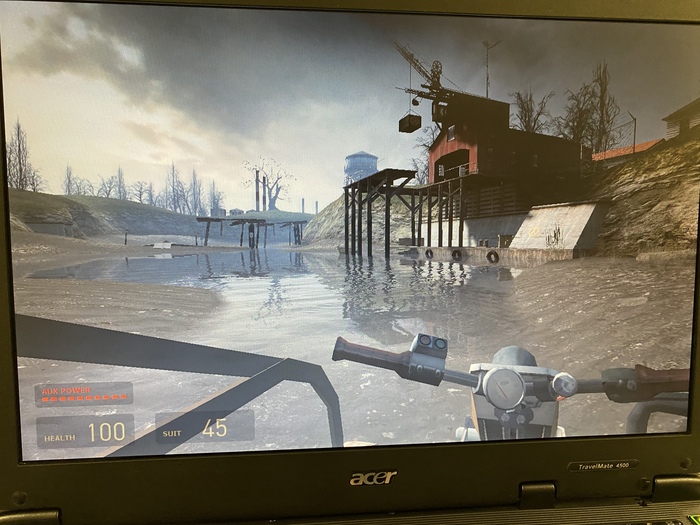
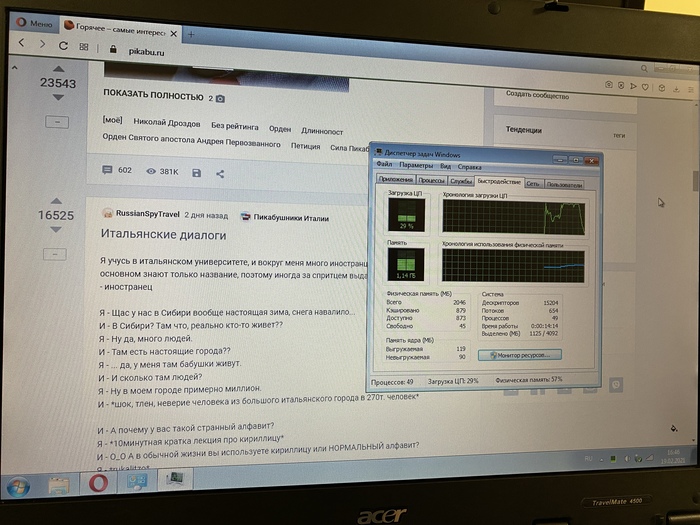


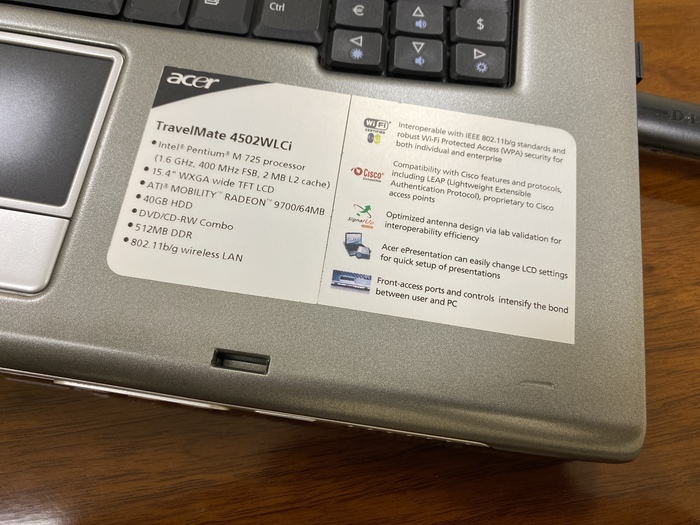
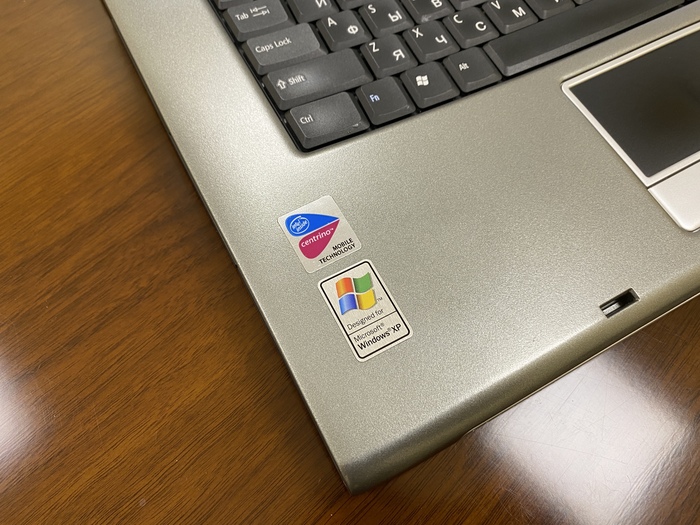

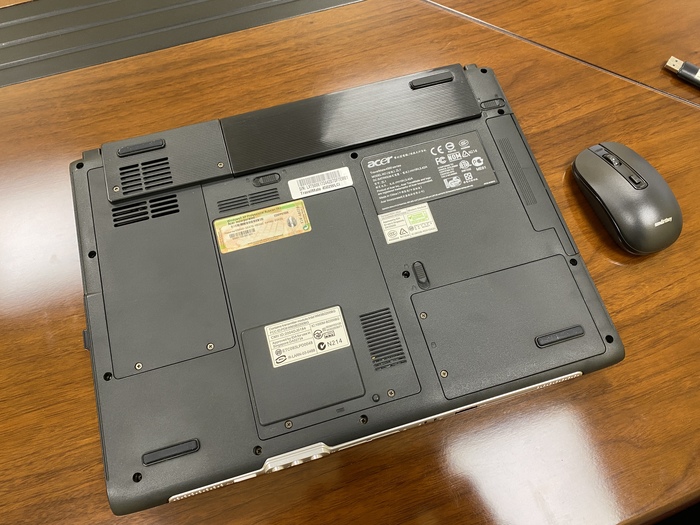

Вот такая пиш машинка получилась. Конечно, можно на нее поставить лёгенький дистрибутив Linux, что бы ресурсов расходовало меньше, но не в обиду будет сказано поклонникам UNIX систем, мне все-таки привычнее старая добрая 7-ка.
Драйвера кстати, были только под XP и частично под Vista, так что пришлось немного пошаманить что бы поставить все необходимое. Не заработал только родной WiFi и ИК порт. Остальное работает штатно.
Как говорил кто-то на форуме IXBT - если у компьютера есть USB порт и на него можно поставить Windows XP - то это не старый компьютер :)
Спасибо за внимание. Долго пропадал и ничего не выкладывал — сильная занятость и отсутствие свободного времени мешают творческим порывам :)
Читайте также:

